Ar kada nors dalyvavote svarbiame Zoom susitikime, kuriame buvo daug pranešėjų? Galbūt jus domino tik tai, ką vienas iš jų turi pasakyti, o visa kita jums buvo tiesiog foninis triukšmas. Laimei, „Zoom“ galite įrašyti tik vieną asmenį.

Šiame straipsnyje mes tiksliai apžvelgsime, kaip tai padaryti. Tai lengviau, nei jūs manote.
Kaip priartinti tik vieną asmenį
Priartinimas siūlo daugybę skirtingų įrašymo parinkčių. Galite įrašyti visą susitikimą su visais dalyviais, keliais ar net vienu asmeniu. Tačiau jei esate dalyvis, turėsite paprašyti šeimininko leidimo įrašyti. Tačiau jei esate šeimininkas, galite įrašyti be jokių leidimų.
Norėdami tai padaryti, atlikite toliau nurodytus veiksmus.
- Prieš įeidami į susitikimą, atidarykite mastelio keitimo programą.

- Skirtuke „Pagrindinis“ spustelėkite „Krumpliaračio piktogramą“, esančią viršutiniame dešiniajame ekrano kampe.

- Spustelėkite „Įrašymas“ ir pasirinkite vietą, kurioje norite išsaugoti įrašą.

- Susisiekite su „Zoom“ susitikimo šeimininku ir paprašykite leidimo įrašyti. Šeimininkas atliks atitinkamus pakeitimus. Tik priegloba gali suteikti leidimą įrašyti.
- Suteikę leidimą, spustelėkite mygtuką „Įrašyti“ ekrano apačioje.

- Kai įrašymas prasidės, viršutiniame kairiajame ekrano kampe pastebėsite žodį „Įrašymas“. Bet kuriuo susitikimo metu galite pristabdyti arba sustabdyti įrašymą.
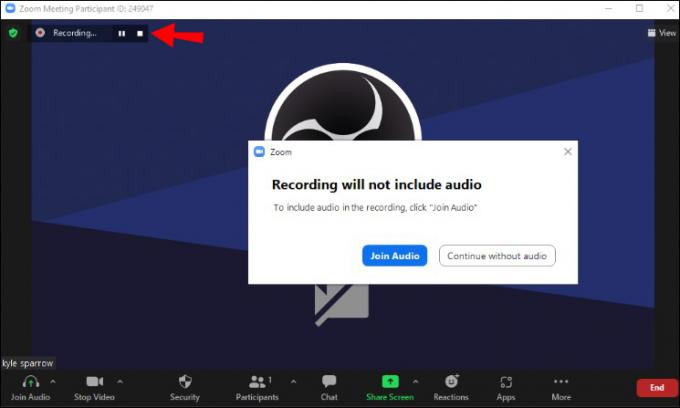
- Tada turėsite prisegti vieną asmenį, kurį norite įrašyti. Eikite į „Zoom Room Controller“ ir spustelėkite „Tvarkyti dalyvius“.

- Pasirinkite dalyvį, kurį norite įrašyti, ir spustelėkite „Prisegti“.

Dabar įrašote tik vieną asmenį.
Papildomi DUK
Kuo skiriasi vietinis įrašas nuo debesies įrašymo?
Vietinis įrašas pasiekiamas visiems Zoom naudotojams. Failas saugomas jūsų kompiuterio standžiajame diske. Įrašymas iš debesies pasiekiamas tik tiems, kurie turi mokamas paskyras. Privalumas yra tas, kad failas saugomas Zoom Cloud, kur jį galima peržiūrėti, atsisiųsti ir net bendrinti. Kitas įrašymo iš debesies pranašumas yra tas, kad failas neužims jokios kompiuterio saugyklos vietos.
Kokiu formatu išsaugomi priartinimo įrašai?
Priartinimo įrašai išsaugomi kaip aukštos kokybės MP4 failai. Tai taikoma tiek vietiniams, tiek debesies įrašams.
Tik vieno asmens įrašymas naudojant priartinimą yra greitas
Tik vieno asmens įrašymas naudojant „Zoom“ nereikalauja daug laiko ar pastangų ir gali būti lengvai atliktas keliais žingsniais. Nereikia įrašyti kiekvieno garsiakalbio „Zoom“ konferencijoje – jūs turite teisę rinktis.
Ar kada nors dalyvavote Zoom konferencijoje ir pasirinkote tik vieną asmenį įrašyti? Ar atlikote šiame straipsnyje nurodytus veiksmus? Praneškite mums toliau pateiktame komentarų skyriuje.




